- Заходим в клиент steam
- «Библиотека» — ПКМ по игре – «Свойства»
Как изменить разрешение cs go?

Приветствую! В этой статье я поделюсь с вами сразу несколькими простыми способами изменения разрешения cs go и способах решения самых простых задач связанных с оптимизацией и установкой комфортного разрешения экрана кс го.
Довольно-таки часто пользователи спрашивают меня, а как изменить разрешение Counter Strike Global Offensive? На первый взгляд это звучит очень просто, но не во всех случаях. Каждый сталкивался с ситуацией когда «что-то пошло не так» и воспользоваться настройкам невозможно. Если вы в такой ситуации, то держите три самых эффективных способа решения проблем.
- Зайти в Counter Strike Global Offensive;
- Кликнуть на шестеренку настроек;
- Найти вкладку «Настройки видео»;
- Необходимо найти нужную строку;
- Остается выбрать желанный вариант.
Существует два способа изменения. Каждый из них имеет преимущества, но результат один и тот же. Игрок сможет найти для себя что-то подходящее.
Первый способ
Самый элементарный способ, как поменять разрешение в кс го — это настройки. Для этого нужно:
- Зайти в Counter Strike Global Offensive;
- Кликнуть на шестеренку настроек;
- Найти вкладку «Настройки видео»;
- Необходимо найти нужную строку;
- Остается выбрать желанный вариант.
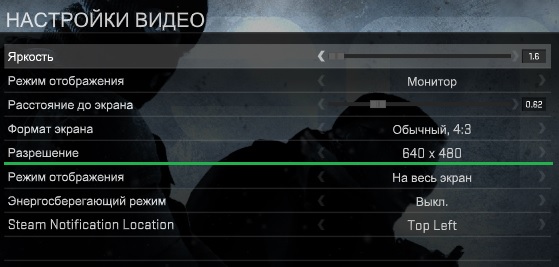
После этого не нужно перезапускать игру. То есть все изменения будут автоматически сохранены и применены. Это самый легкий способ достичь нужной цели.
Второй способ
Такой вариант подойдет для тех пользователей, которые по какой-то причине не могут сделать это внутри игры. Для этого прекрасно подойдет параметры запуска Steam. Для того, чтобы это сделать нужно:
- Авторизоваться в своей учетной записи Steam;
- Зайти во вкладку «Библиотека»;
- Найти Counter Strike Global Offensive;
- Кликнуть правой кнопкой мыши по игре и выбрать «Свойства»;
- В разделе «Общее» есть «Установить параметры запуска», которую нужно выбрать;
- В новом окне нужно ввести новые команды -w 800 -h600;
- Нажать OK.
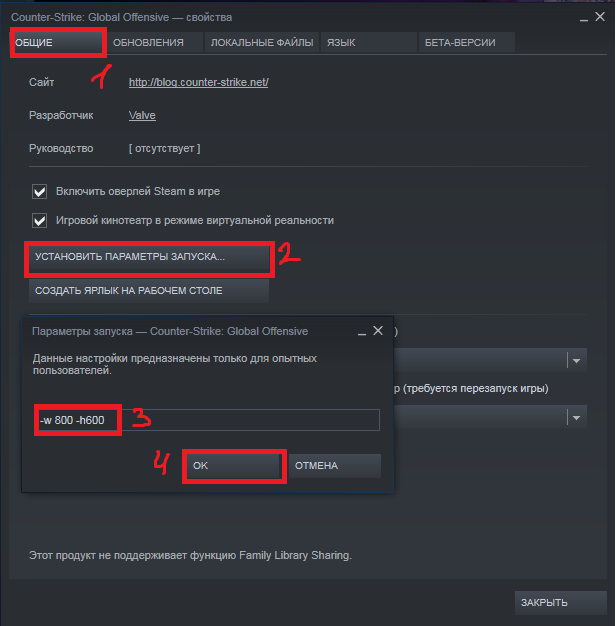
В введенных параметрах можно изменить значения цифр.
Все изменения будут сохранены для следующего входа в CS:GO. Этого будет достаточно, чтобы изменить разрешение.
Пройти в папку «csgo», далее в «cfg». Открыть файл video.txt. Найти «setting.defaultres 1234» и «setting.defaultresheight 123». Цифры, идущие после этих параметров обозначают разрешение и их можно изменять. Изменить цифры на комфортные значения. Закрыть файл, сохранив изменения. Так как изменить разрешение в КС:ГО не заходя в игру реально двумя вариантами, имеет смысл рассмотреть и альтернативный способ.
Как поменять разрешение в КС:ГО через параметры запуска
Итак, как установить разрешение в КС:ГО через параметры запуска? На деле все просто, если знать нужные команды. Понадобится просто проделать следующие манипуляции:
- Открыть Steam.
- Перейти в библотеку.
- Кликнуть ПКМ по CS:GO.
- Перейти в «Свойства».
- Нажать на «Установить параметры запуска».
- Прописать: -w 1440 -h 900. (Цифры могут быть любыми, в зависимости от параметров монитора. Точные данные о поддерживаемых разрешениях можно найти в параметрах дисплея).

Таким образом можно установить нужное разрешение, не заходя в игру.
Многие люди сталкиваются с проблемой разрешения в CS:GO. Кого-то просто не устраивает нынешняя картинка, кто-то хочет «расширить» модели противников, некоторые же вовсе попробовали выставить несоответствующее их монитору разрешение и теперь не могут нормально играть. Именно поэтому важно знать, как изменить разрешение экрана в «КС:ГО» внутри игры и на рабочем столе.
Как изменить разрешение в КС: ГО не заходя в игру
Можно не пользоваться настройками, так как поставить разрешение в «КС:ГО», не заходя в игру, так же просто. Вам нужно зайти в папку с самой игрой, которая по умолчанию находится по следующему адресу:
\Steam\SteamApps\common\Counter-Strike Global Offensive\csgo\cfg\
В этой папке с игрой вас интересует файл «video.txt», в котором нужно менять следующие параметры:
Еще более простой способ – просто нажать в Steam-клиенте по CS:GO правой кнопкой, выбрать «Свойства», перейти в «Параметры запуска» и написать там -w 1024 -h 768 (или другое интересующее вас разрешение). Чтобы узнать точные значения стандартных комбинаций, вы можете просто зайти в свойства разрешения своего экрана.
Чтобы комфортно играть в CS:GO, необходимо правильно выставить все параметры. Сюда же относится и разрешение экрана, от него во многом зависит качество игры. У каждого пользователя предпочтения, например, многие профессиональные игроки выставляют маленькое разрешение для увеличения производительности, но это снижает уровень детализации.
Какое соотношение сторон лучше
На данный момент в CS:GO есть несколько вариантов выбора соотношения сторон:
- 16:9. Дает широкий обзор игроку, что очень удобно, например, для снайперов. К тому же, при таком соотношении, если оно является родным для экрана, качество графики будет намного выше, модельки будут детализированнее. Но есть и один минус – все это будет нагружать ПК, то есть будет страдать производительность. Поэтому владельцам слабых компьютеров выставлять 16:9 не рекомендуется.
- 4:3. При этом соотношении модельки становятся несколько шире, из-за чего прицелиться в них куда проще. Еще один позитивный момент – при таком разрешении наблюдается лучший FPS, благодаря чему его спокойно можно выставлять на слабых устройствах. Но есть у 4:3 и негативные стороны. Например, модельки хоть и становятся шире, но они начинают быстрее бегать, что, наоборот, усложняет процесс прицеливания. Кроме того, изменяется скорость ведения мыши по горизонтали, при этом по вертикали она остается неизменной. Если игрок никогда до этого не играл с 4:3, то ему нужно будет некоторое время на адаптацию, так как рефлекторно он будет уводить прицел несколько дальше, чем нужно.
- 16:10. Это нечто среднее между двумя предыдущими значениями. Такое соотношение сторон предлагает оптимальный вариант для слабых компьютеров, когда модельки не слишком широкие, но при этом и не слишком узкие, а нагрузка на видеокарту значительно ниже, чем при 16:9.
Чтобы игроку было легче определиться, вот соотношение сторон и разрешение экрана у профессиональных игроков и популярных стримеров:
- s1mple — 4:3; 1280×960;
- fer — 4:3; 1152х864;
- Zeus – 4:3; 1152×864;
- Niko – 4:3; 1024:768;
- shroud – 6:9; 1920×1080;
- AdreN – 4:3; 1024:768;
- swag — 16:9; 1920×1080.
Сразу стоит сказать, что многие профессиональные игроки играли в Counter-Strike еще задолго до CS:GO, поэтому соотношение 4:3 для них привычнее, ведь оно использовалось в версии 1.6. Несмотря на то, что другие варианты дают реалистичную графику и плавные движения, им не хочется переучивать рефлекторный аппарат, который был отточен на протяжении 10 и более лет игры.
Выбирать соотношение и разрешение экрана необходимо только с учетом собственных пожеланий и параметров монитора. Тем более, новичкам намного легче адаптироваться и подстроиться под новые настройки. Большинство обычных игроков считает оптимальным вариант 16:10 и 1920х1080, если это позволяет сделать компьютер. Ведь главное – комфортная игра и получение удовольствия от самого процесса, а не подражание профессионалам, пытаясь подстроить параметры под своего кумира.
Источники
- https://csgobook.ru/article/training/kak-izmenit-razreshenie-cs-go/
- https://rugamenews.ru/kak-pomenjat-razreshenie-v-ks-go/
- https://cs-site.ru/csgo/guides/4731-kak-pomenjat-razreshenie-jekrana-v-csgo.html
- https://cs-go-guide.ru/nastroyki/kak-izmenit-razreshenie-v-cs-go
- https://stavkinacsgo.ru/kak-izmenit-razreshenie-ekrana-v-igre-csgo/








